QuickViewer je ultrarychlý prohlížeč obrázků pro zařízení Microsoft Windows, který byl od základu navržen pro rychlost.
Prohlížečů obrázků je v systému Windows desetník; i když je z čeho vybírat - například vynikající FastPictureViewer, FastStone Image Viewer, HoneyView nebo XnView - všechny se liší, pokud jde o výkon, podporované formáty a funkčnost.
Pokud je rychlost to, co nejvíce potřebujete, možná budete chtít vzít QuickViewer na zkušební jízdu, protože to přináší víc než jakýkoli jiný prohlížeč obrázků.
QuickViewer
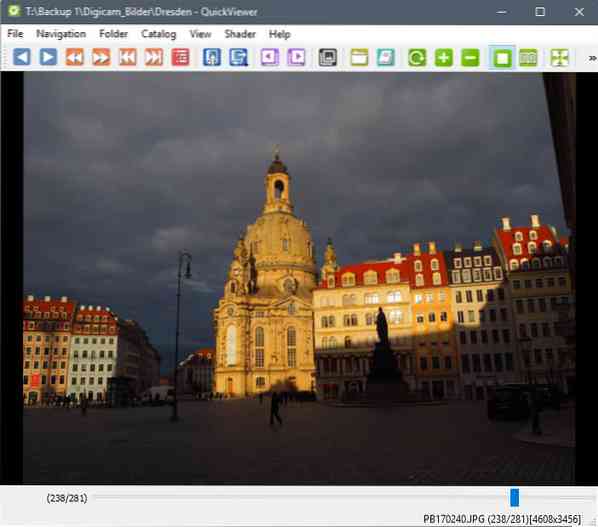
QuickViewer je přenosný program pro 32bitové a 64bitové verze systému Microsoft Windows. Program můžete spustit hned po stažení a rozbalení jeho archivu.
Pokud jde o podporu; QuickViewer podporuje obrazové formáty bmp / png / jpeg / dds / webp / ico / tga / tiff / gif, archivní formáty zip / 7z / rar / cbr / cbz a několik snímků z digitálních fotoaparátů RAW, například crw, cr2, nef, arw a dng.
Program podporuje tři hlavní možnosti načítání, pokud jde o obrázky:
- Přetáhněte obrázky nebo složky na rozhraní.
- Pomocí nabídky souborů načtěte složku.
- Načíst archivy, které obsahují obrázky.
Bez ohledu na to, co děláte pro načítání obrázků, QuickViewer načte první obrázek rychle a bez prodlení. K procházení obrázků bez znatelného zpoždění můžete použít kolečko myši, klávesnici nebo ikony, které program nabízí.
Abych to otestoval s většími obrázky, načetl jsem do QuickVieweru složku s více než 250 obrázky s rozlišením 4608x3456. Většina ostatních editorů obrázků někdy vykazuje mírné zpoždění při rychlém listování obrázky, ne v aplikaci QuickViewer, protože obrázky se načítají dobře, jakmile jsem listoval na další nebo předchozí obrázek.
Ve složce s obrázky, která je načtena v programu, můžete procházet myší, tlačítky na panelu nástrojů nebo klávesovými zkratkami.
Podpora klávesnice je vynikající a program je dodáván s vlastním nástrojem KeyConfig, který umožňuje přidávat nové klávesové zkratky nebo měnit ty stávající.
Funkce QuickViewer
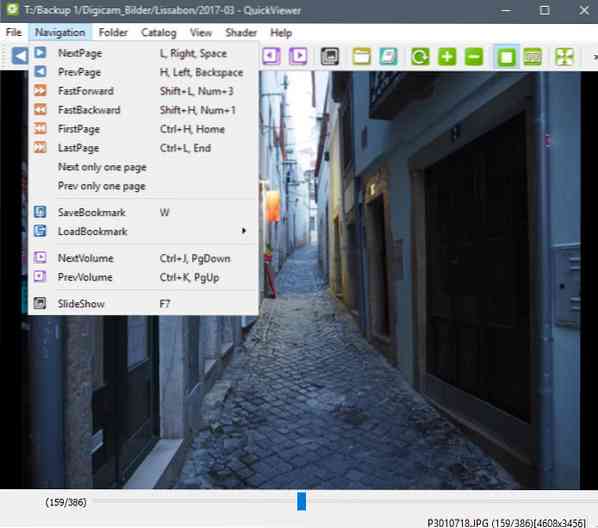
Zatímco prohlížení obrázků je jednou z nejsilnějších funkcí QuickVieweru, pravděpodobně nejsilnější, nabízí více než to.
Můžete zvětšovat a otáčet obrázky, načítat je v režimu celé obrazovky, kopírovat do schránky, mazat je nebo ukládat do záložek.
K dispozici je možnost zobrazení informací EXIF obrázku, stejně jako možnost jejího otevření v Průzkumníku.
Prohlížeč obrázků podporuje prohlížení šíření, které pomáhá číst komiksy a manga zobrazením dvou stránek vedle sebe, nikoli jen jedné.
Jednou zajímavou funkcí je schopnost vytvářet katalogy. Katalog je sbírka složek, které obsahují obrázky. Funguje to podobně, jak knihovny fungují v systému Windows: shromažďuje soubory z více umístění, aby byly všechny dostupné v jednom katalogu.
Ale katalog dělá víc než to. Naskenuje obrázky, vytvoří pro každý tag a poskytne vám vyhledávací funkce, které jsou téměř okamžité, i když jste do aplikace přidali rozsáhlý seznam složek nebo archivů s obrázky.
QuickViewer se dodává bez stránky možností. Jakákoli funkce se konfiguruje přímo v rozhraní. Samotné rozhraní je vysoce konfigurovatelné. Panely nástrojů můžete například skrýt, pokud od nich nepotřebujete větší prostor pro zobrazení obrázků.
I když to obvykle funguje dobře, můžete si všimnout, že kvůli tomu chybí některé možnosti přizpůsobení. Například neexistuje možnost konfigurovat prezentaci jakýmkoli způsobem, například změnou intervalu.
Výrok
QuickViewer je velmi rychlý prohlížeč obrázků pro Windows; možná nejrychlejší od dnešního dne. Je přenosný, pravidelně aktualizovaný jeho autorem a navíc k tomu všemu otevřený zdroj.
Teď ty: Který prohlížeč obrázků používáte a proč?
 Phenquestions
Phenquestions


